Cihaz kaydı ve uygulama yeniden imzalama
Önemli
Visual Studio App Center 31 Mart 2025'te kullanımdan kaldırılıyor. Tamamen kullanımdan kaldırılana kadar Visual Studio App Center'ı kullanmaya devam edebilirsiniz ancak geçiş yapmayı düşünebileceğiniz birkaç önerilen alternatif vardır.
Destek zaman çizelgeleri ve alternatifleri hakkında daha fazla bilgi edinin.
Bu sayfada, bir iOS uygulamasını belirli test edicilere dağıtırken atılması gereken adımlar hakkında bilgi edinebilirsiniz. Cihaz kaydı, sağlama ve uygulama yeniden imzalamanın ne olduğunu öğrenin. Bu işlemi mümkün olduğunca zahmetsiz hale getirmek için App Center işlevselliğini kullanmayı da öğrenebilirsiniz. Son olarak karşılaşabileceğiniz bazı yaygın sorunların çözümleri vardır.
Uygulama imzalama, yeniden imzalama ve cihaz sağlama
Geliştiriciler, dağıtım sırasında Apple'ın gerektirdiği şekilde güvenlik için uygulamaları imzalar. Xcode, App Center veya iTunes Store üzerinden dağıtım için gereksinim aynıdır. Kod imzalama, kimsenin uygulamanızda oynamadığından emin olmak için bir önlemdir. Uygulama imzalama ile ilgili Apple belgelerinde daha fazla bilgi edinebilirsiniz.
Aşağıdaki diyagramda App Center'da uygulamanın yeniden imzalama akışının tamamı görüntülenir. Şimdi bu adımları daha ayrıntılı bir şekilde gözden geçirelim.
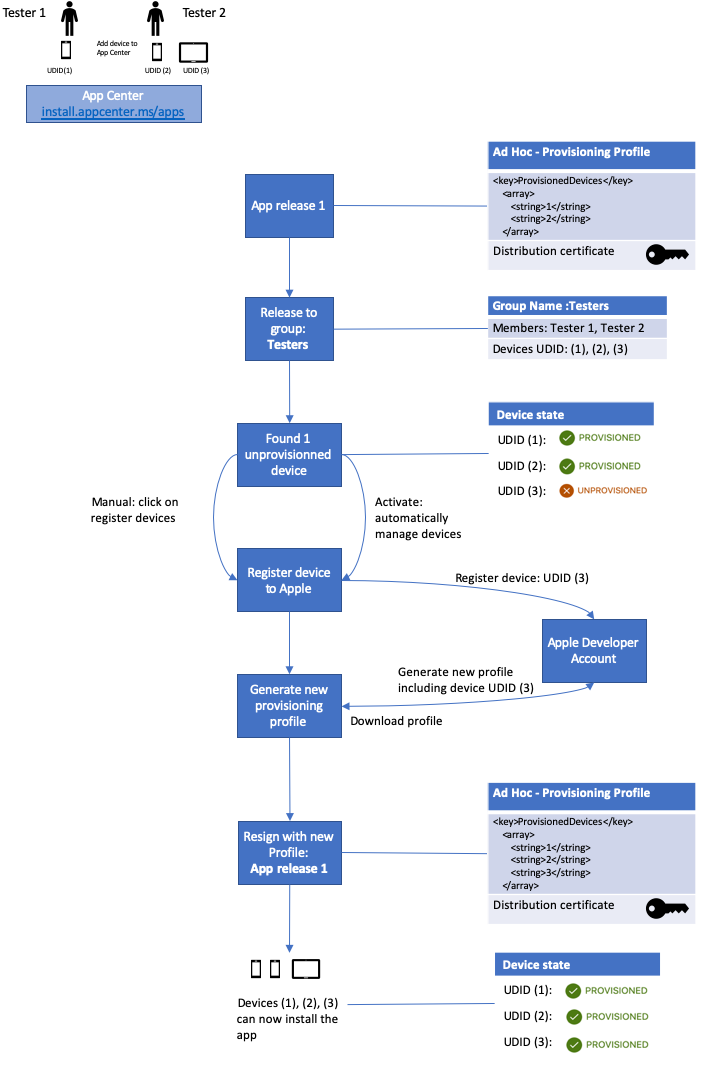
Uygulama yeniden imzalama yalnızca bir iOS uygulamasını belirli test cihazlarına dağıtmak istediğinizde geçerlidir. Diyagramda, bir uygulama sürümünü Tester 1 ve Tester 2 cihazlarına dağıtmak istiyorsunuz. Bunu yapmak için uygulamanızı geçici sağlama profiliyle imzalarsınız. Bu sağlama profilinde benzersiz cihaz tanımlayıcılarının (UDID) bir listesi vardır. Yalnızca bu listedeki cihazlar "sağlanır" veya .ipa'yı yükleyebilir. Test cihazını App Center'a ilk kaydeden cihazın UDID'sini bildiğimiz için App Center bir cihazın sağlanıp sağlanmadığını algılayabilir. Test cihazının indirmek istediği .ipa için sağlanan cihazlar listesinde olmadığını algılarsak " Geliştiriciler cihazınız için bir sürüm üzerinde çalışıyor" iletisini gösteririz.
Test için hangi cihazları kullanmak istediğinizi öğrendiğiniz zaman:
- Cihazları Apple geliştirici hesabınıza kaydedin.
- Bunları sağlama profilinize ekleyin.
- Yeni bir sağlama profili oluşturun.
- Sağlama profilini indirin.
- Bu profille uygulamanızı oluşturun.
Diyagramda UDID 3 bulunan cihaz gibi başka bir yeni cihaz görüntülendiğinde bu adımları yineleyin. Bu uygunsuz olabilir ve sürekli tümleştirme sisteminizi değiştirmek veya geliştiriciden her zaman profile yeni cihazlar eklemeye ve yeni derlemeler yayınlamaya devam etmesini istemezsiniz. Yeniden imzalama burada devreye girer. Bu, mevcut bir uygulama derlemesini alıp farklı bir sağlama profiliyle yeniden imzalama (yeniden imzalama) anlamına gelir, böylece yeni bir derleme oluşturmanız gerekmez.
App Center bu işlemde size yardımcı olur ve bunu otomatikleştirebilir. Bunlar diyagramda gösterilen ve cihazı UDID 3 ile hazırlayan el ile ve otomatik adımlardır. App Center, test cihazı kimliklerini Apple geliştirici hesabınıza kaydetmenize, yeni bir sağlama profili oluşturmanıza ve App Center portalından uygulamayı yeniden imzalamanıza yardımcı olur. App Center, cihazları kaydetmek için Apple geliştirici hesabınıza erişim gerektirir.
Mevcut bir sürüme cihazları el ile eklemek için, Bir dağıtım grubu için sayfaya cihaz kaydetme seçeneğini kullanabilirsiniz. Bkz. Cihaz kaydı.
Cihazları otomatik olarak eklemek için dağıtım grubu ayarları altında Cihazları otomatik olarak yönet'i açın. Bu seçeneğe yalnızca uygulama düzeyinde bir dağıtım grubu üzerinden erişilebilir ve genel bir grup aracılığıyla kullanılamaz. App Center'da uygulamayı seçip Dağıt'a tıklayarak uygulama düzeyinde bir dağıtım grubuna erişebilirsiniz. Dağıt'ın altında Gruplar'a tıklayın ve ardından yönetmek istediğiniz belirli gruba tıklayın. Ayrıca, yeni bir sürümü dağıtırken cihazları otomatik olarak eklemeyi de kabul edebilirsiniz. Bu seçenek, yeni bir sürümü dağıtmak için sihirbazdaki Cihazlar adımındadır.
App Center, yeni cihazı sağlama profilindeki listeye ekler ve uygulamanızı bu sağlama profiliyle yeniden imzalar. Artık yeni cihaz da uygulamayı yükleyebilir. Bunlar diyagramdaki en alt adımlardır.
Yeniden imzalama özellikleri
App Center'da yeniden oturum açmayı kullanırken dikkate alacağımız bazı noktalar:
- Cihazları gruplar halinde otomatik olarak yönetmek yalnızca genel olmayan ve paylaşılmayan gruplara dağıtmak için çalışır.
- Tek tek kullanıcılara dağıtıyorsanız cihazlarını el ile kaydedin ve uygulamayı yeniden imzalayın. Bu makalede bahsedilen araçları kullanmak için önce test edicileri bir gruba eklemeniz gerekir.
- Yayınınıza birden çok grup eklerseniz, grup ayarları altındaki cihazları otomatik olarak yönet'i kullanarak her grubu ayrı ayrı yapılandırın.
- Cihazları yönetmek yalnızca bir geliştirici veya geçici profille imzalanan iOS uygulamaları için gereklidir.
Önkoşullar
App Center'ın cihaz özelliklerini kullanabilmeniz için önce şunları yapmalısınız:
- Özgün uygulama imzalama için üretim sertifikasının kullanılmasını sağlayın.
- Hesap Sahibi, Yönetici veya Uygulama Yöneticisi rolünü barındıran Apple geliştirici hesabınızın kimlik bilgilerine sahip olun.
- Uygulamayı Xcode'dan dağıtırken otomatik olarak imzalamayı yönetmek yerine el ile imzalamayı yönet seçeneğini kullanın.
Cihaz kaydı
Bir cihazı kaydetmek, cihazı Apple Geliştirici portalındaki bir sağlama profiline dahil edilebilecek cihazlar listesinin bir parçası yapmak anlamına gelir. Bir cihazı kaydetmek için, henüz sağlanmamış en az bir cihaz içeren bir dağıtım grubu seçin ve Cihazlar sekmesine gidin. Burada "sağlanmamış" durumuna sahip bir cihaz ve sağlanmayan cihazlar olduğunu belirten bir ileti görürsünüz. Cihazları kaydetmek için şu adımları izleyin:
- Cihazları kaydet düğmesini seçin.
- Apple Geliştirici portalında kullanılan kullanıcı adınızı ve parolanızı içeren bir iletişim kutusu görüntülenir.
- Apple kullanıcı adınız ve parolanızla oturum açtığınızda App Center, sağlanmayan cihazları hem Apple geliştirici hesabınıza hem de sürüm sağlama profiline ekler.
- İsteğe bağlı olarak uygulamayı yeniden imzalamak ve yeni eklenen cihazlara dağıtmak için bir .p12 dosyası yükleyebilirsiniz. .p12 dosyası oluşturma hakkında daha fazla bilgi edinin.
Uygulamanızı güncelleştirilmiş sağlama profiliyle yeniden oluşturmayı ayrı olarak işlemeyi tercih ediyorsanız, yeniden imzalama adımı olmadan testçinizin cihazlarını Apple geliştirici portalına otomatik olarak kaydetmek için App Center'ı kullanmaya devam edebilirsiniz. Bunu yapmak için Uygulamamı yeniden imzala seçeneğini işaretsiz bırakın ve güncelleştirilmiş sağlama profilini gözden geçirme ekranındaki düğmeyle indirin. Sağlama profilini Xcode veya Apple Geliştirici portalı üzerinden de indirebilirsiniz.
Yeni sürümü dağıtma
Yeni bir sürümü otomatik cihaz yönetimi etkin olmayan bir gruba dağıttığınızda, Cihazlar adımı sihirbazın bir parçasıdır. Adım, dağıtım grubunda sağlanmayan cihazlarınız olup olmadığını denetler; böyle bir durumda Cihazları kaydet ve uygulamayı yeniden imzala onay kutusunu işaretleyebilirsiniz. Ardından App Center sizin için üç işlem çalıştırır:
- Apple Geliştirici portalında yeni cihaz kimliklerini kaydedin.
- Cihazları sağlama profiline ekleyin ve indirin.
- Karşıya yüklenen ikili dosyayı tüm test edenlerin yükleyebilmesi için yeniden imzalayın.
Akış, Apple Geliştirici portalı için kullanıcı adı ve parola ile derleme zamanında uygulamayı imzalamak için kullanılan sertifikayı gerektirir. Sertifikayı dışarı aktarılan .p12 dosyası olarak sağlarsınız. .p12 dosyası oluşturma hakkında daha fazla bilgi edinin. Apple kimliğinizi ve sertifikanızı App Center'da kaydettiyseniz, açılan menülerden seçebilirsiniz.
Kullanıcı adı ve parolayla ilgili gizlilik endişeleri
Apple kimlik bilgilerinizi ve imzalama sertifikanızı App Center'a eklediğinizde güvenli bir bağlantı kullanırız. App Center bilgileri şifrelenmiş bir kasada depolar. Hiçbir kullanıcının kasadan hassas bilgileri indirmesi veya alması mümkün değildir.
Bu kimlik bilgileri kümesini ve sertifikayı sağlarsanız, bu kimlik bilgileri uygulama ortak çalışanları tarafından otomatik olarak kullanılabilir ancak yalnızca bu hizmet için kullanılabilir. Örneğin, geliştirici X'in "Tester" dağıtım grubuna kimlik bilgileri ve sertifikalar eklediği söylensin. Ardından geliştirici Y yeni bir sürümü "Tester" grubuna dağıttığında, X'in kullanıcı adı, parolası ve sertifikası varsayılan olarak seçilidir. App Center bunları geliştirici Y için kullanır. App Center işlem sırasında yalnızca Apple kimliğinizi kullanır ve başka hiçbir şey için kullanmaz.
Apple cihaz kayıt sınırı
Her Apple geliştirici hesabının cihaz türü başına cihazlar için sınırlı sayıda noktası vardır. Apple beş cihaz türüyle çalışır: iPad, iPhone, iPod, Apple TV ve Apple Watch. Bunların her birinde 100 cihaz sınırlaması vardır. Tümü iPhone olan altı cihazı kaydettiğinizi düşünün. Ardından iPhone'lar için 94 cihaz kimliğiniz kaldı ve diğer dört cihaz türünün her biri için hala 100 cihaz kimliğiniz kaldı. Bu yuvaları geri almak için cihazların kaydını yılda yalnızca bir kez silebilirsiniz.
.p12 dosyası oluşturma
Apple dağıtım sertifikasını ve özel anahtarı Özel Bilgi Değişimi (.p12) dosyasında depolayabilirsiniz. Bunu yapmak için yerel makinenizde depolanan bir Apple üretim sertifikasına ihtiyacınız vardır. Bunu yapmazsanız, özel anahtarınız olmaz.
- Mac bilgisayarınızda Anahtarlık Erişimi uygulamasını açın ve soldaki Sertifikalarım kategorisini seçin.
- Doğru dağıtım sertifikasını bulun ve ilgili özel anahtarı görmek için genişletin. a. Özel anahtar orada değilse, yeni bir sertifika oluşturmanız veya sertifikayı oluşturduğunuz makinede bu adımları çalıştırmanız gerekir.
- Sertifikayı, özel anahtarı veya her ikisini birden seçin. Ardından, bağlam menüsünü almak için seçili öğelere sağ tıklayın ve Dışarı Aktar ile başlayan eylemi seçin.
- Dosyayı .p12 olarak kaydetmek için diskte bir konum seçin. Dosya için güçlü bir parola seçin.
App Center'dan sertifikaları ve Apple kimliklerini kaldırma
Sertifikaları ve Apple kimliklerini geliştirici hesaplarından App Center'dan kaldırabilirsiniz.
- Sağ üst köşedeki profil resminizin altında Hesap Ayarları'nı seçin.
- Geliştirici hesapları'nı seçin.
- Tablonun sağ tarafındaki üç dikey noktayı ve ardından Sertifikayı sil'i kullanarak gizli diziyi kaldırın.
- Sertifikanın adını doğrulayın ve bir kez daha Sil'i seçerek geri alınamaz eyleminizi onaylayın.
Apple kimliğinizi ve sertifikalarınızı yönetme hakkında daha fazla bilgi edinin.
Cihazları Apple'a el ile kaydetme
App Center dışındaki kullanıcılara doğrudan dağıtmaya çalışıyorsanız Apple Developer web sitesindeki kayıtlı cihazlara dağıtma adımlarını izleyebilirsiniz. Adımlarda, hesabınıza el ile cihaz ekleme ve uygulamanızı yeniden imzalama açıklanmaktadır.
Bilinen hatalar
Profil bulunamadı
App Center aracılığıyla Apple'da oturum açarken uygulamanıza dahil edilen sağlama profillerini geliştirici hesabınızdaki profillerle karşılaştırıyoruz. İkili dosyada kullanılan herhangi bir profil Apple geliştirici hesabınızda bulunamazsa App Center uygulamanızı yeniden imzalayamaz. Bu sorunu çözmek için Apple geliştirici hesabınızın uygulamanızda kullanılan tüm sağlama profillerini içerdiğinden emin olun. Uygulama profillerini Xcode proje özelliklerinizin Genel sekmesinden veya Mac için Visual Studio'daki iOS Paket İmzalama seçeneklerinden de kontrol edebilirsiniz.
Not
App Center aracılığıyla bir ikili dosyayı otomatik sağlama girişiminde bulunurken, bazı durumlarda Xcode tarafından otomatik olarak oluşturulan sağlama profilleri otomatik sağlamanın şu hatayla başarısız olmasına neden olur: 'iOS Team ...' adlı profil hesapta bulunamadı. Sorunu çözmek için lütfen el ile oluşturulan sağlama profilini oluşturun ve kullanın.
Ekip bulunamadı
App Center aracılığıyla Apple'da oturum açarken uygulamalarınıza dahil edilen ekipler geliştirici hesabınızdaki ekiplere karşı denetleniyor. İkili dosyada kullanılan herhangi bir ekip Apple geliştirici hesabınızda bulunmazsa App Center uygulamanızı yeniden imzalayamaz. Bu sorunu çözmek için Apple geliştirici hesabınızın uygulamanızda kullanılan ekibi içerdiğinden emin olun. Xcode proje özelliklerinizin Genel sekmesinden veya Mac için Visual Studio'deki iOS Paket İmzalama seçeneklerinden uygulama ekibini de kontrol edebilirsiniz.
Güncelleştirilmiş lisans sözleşmesi
Apple lisans sözleşmesini düzenli aralıklarla güncelleştirir. Apple Geliştirici portalını kullanmaya devam etmek için güncelleştirilmiş lisansı okumanız ve kabul etmeniz gerekir.
- Apple Geliştirici portalında oturum açın.
- Lisans sözleşmesini kabul etmek için verilen yönergeleri izleyin.
App Center, lisans sözleşmesindeki veya akıştaki içerikle ilgili yardımcı olamaz.
Test cihazımız cihaz kimliğini kaydetmedi
Test cihazı yanlışlıkla kaydettim seçeneğini belirlediyse, cihazı el ile kaydetmek için şu adımları izleyin:
- Mobil cihazınızda adresine https://install.appcenter.ms/register-device gidin.
- Kaydet'i seçin ve ekrandaki yönergeleri izleyin.